Plus, het is betrouwbaar met een echt goede scan-engine die vele prijzen heeft ontvangen.
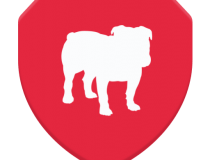
BullGuard Antivirus
Gebruikt kunstmatige intelligentie om malware te scannen en te detecteren, waardoor het een topkeuze is
De Windows Firewall uitschakelen
De Windows Firewall kan ook in de weg zitten bij bestandsoverdracht. Het is immers een soort netwerkmuur; dus het uitschakelen van die firewall zou fout 0x8007003b kunnen verhelpen.
Dit is hoe u de Windows Firewall kunt uitschakelen.
- Druk op de Cortana-knop op de taakbalk om het zoekvak van de app te openen. Typ firewall in het zoekvak van Cortana.
- Selecteer om het onderstaande tabblad van het Configuratiescherm van Windows Firewall te openen.
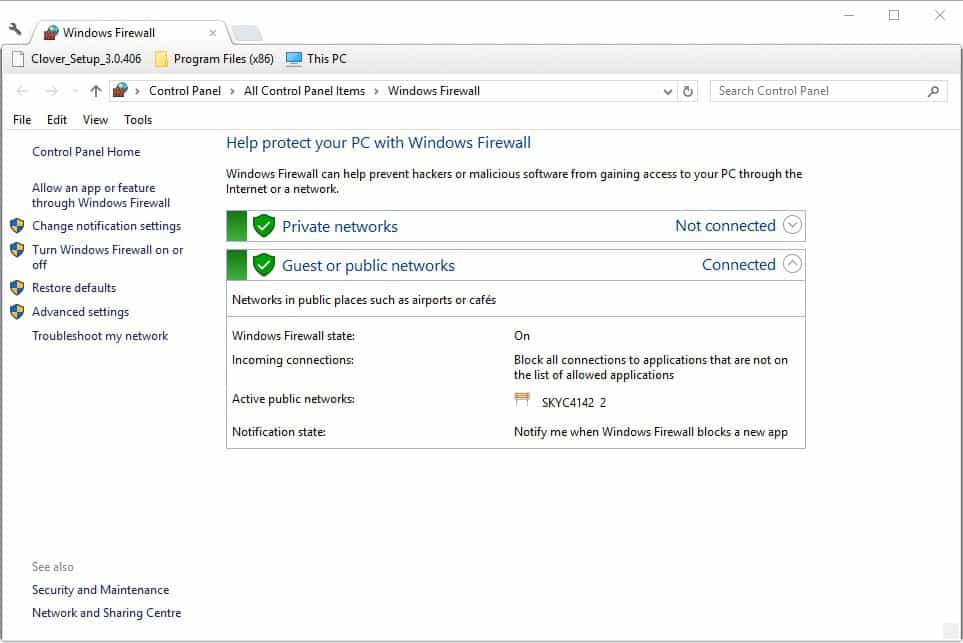
- Klik op Windows Firewall in- of uitschakelen om een tabblad Instellingen aanpassen te openen.
- Selecteer beide opties Windows Firewall uitschakelen op het tabblad Instellingen aanpassen en druk op de knop OK.
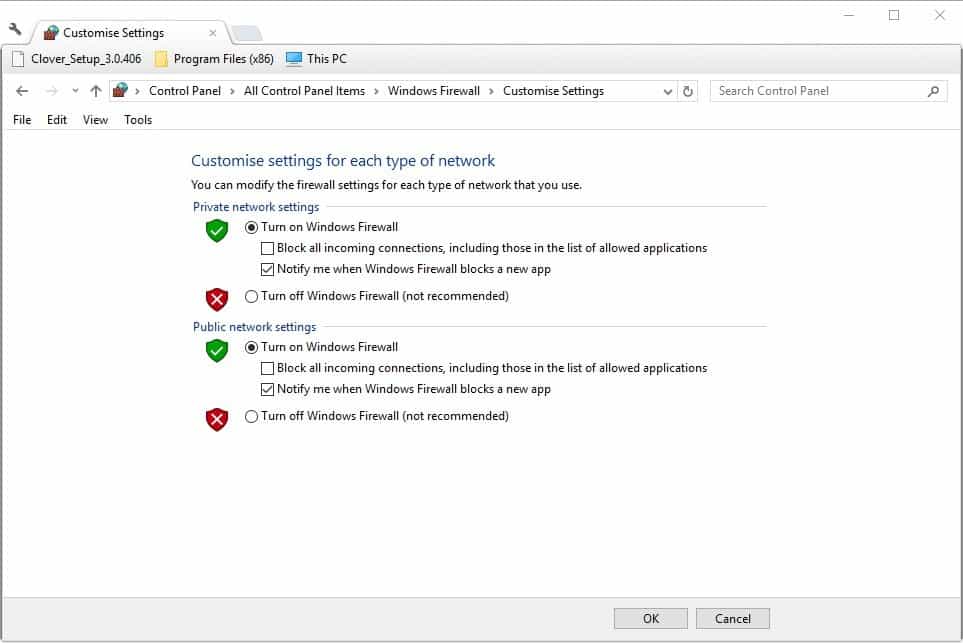
- Start vervolgens het Windows besturingssysteem opnieuw.
De Windows-zoekdienst uitschakelen
- Het uitschakelen van de Windows-zoekdienst kan ook fout 0x8007003b oplossen. Om de Windows Zoekdienst uit te schakelen, drukt u op de sneltoets Win + R om Uitvoeren te openen.
- Voer services.msc in Uitvoeren in en druk op Return om het venster Services te openen.
- Dubbelklik op Windows Zoeken om het venster direct eronder te openen.
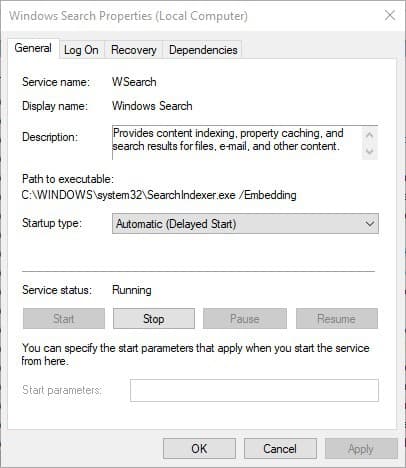
- Selecteer Uitgeschakeld in het vervolgkeuzemenu Opstarttype.
- Druk op de knoppen Toepassen en OK om de nieuwe instelling te bevestigen en het venster te sluiten.
Controleer het formaat van de harde schijf van bestemming
Een ander ding om op te letten is of de harde schijf van bestemming voor het bestand is FAT32 geformatteerd. U kunt geen bestanden groter dan 4 GB overbrengen naar een FAT32 harde schijf.
Om het bestandssysteem van een harde schijf in Win 10 te controleren, opent u Bestandsbeheer, klikt u op Deze pc, klikt u met de rechtermuisknop op de C: schijf en selecteert u Eigenschappen.
Dit opent het tabblad Algemeen met bestandssysteemgegevens voor de harde schijf.
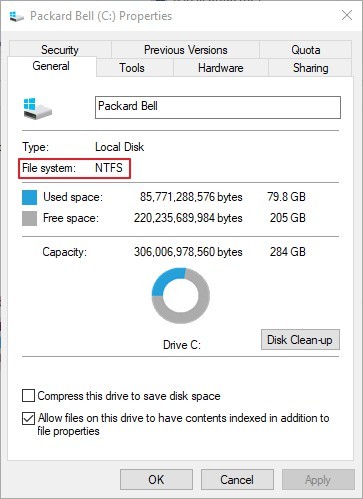
Als het bestandssysteem van uw harde schijf FAT32 is, moet u alle bestanden die groter zijn dan 4 GB opsplitsen om ze naar de pc te kopiëren. U kunt bestanden splitsen met software zoals MP4 Tools, HJ-Split, File Splitter, en Video Splitter.
Of u kunt gearchiveerde bestanden splitsen met het hulpprogramma 7-Zip. Bekijk dit artikel voor meer details over hoe u bestanden kunt splitsen.
Scan bestanden met de systeembestandscontrole
Windows 10’s systeembestandscontrole kan ook van pas komen voor het oplossen van fout 0x8007003b. Een grote verscheidenheid aan Windows-problemen kan te wijten zijn aan corrupte systeembestanden.
U kunt een SFC-scan als volgt starten.
- Voer cmd in in het zoekvak van Cortana.
- Klik met de rechtermuisknop op de opdrachtprompt en selecteer Als beheerder uitvoeren om deze te openen.
- Invoer sfc /scannow in de opdrachtprompt, en druk op de Enter-toets.
- De SFC zal dan zijn magie weven. Het kan zijn dat er helemaal geen corrupte systeembestanden worden gedetecteerd, maar start Windows opnieuw op als de SFC wel enkele bestanden repareert.
Terugkeren van Windows naar een herstelpunt
Het kan zijn dat een recent geïnstalleerd programma de Windows-instellingen heeft verstoord. Als dat het geval is, kan het herstellen van het platform naar een eerdere datum ook de 0x8007003B fout verhelpen.
Het gereedschap Systeemherstel verwijdert alle software van derden die na een geselecteerd herstelpunt is geïnstalleerd en maakt de systeemwijzigingen ongedaan. Dit is hoe u Systeemherstel kunt gebruiken.
- Open Cortana en voer systeemherstel in het zoekvak in. Selecteer Een herstelpunt maken om het venster Systeemeigenschappen te openen.
- Druk op de knop Systeemherstel om het herstelhulpprogramma te openen.
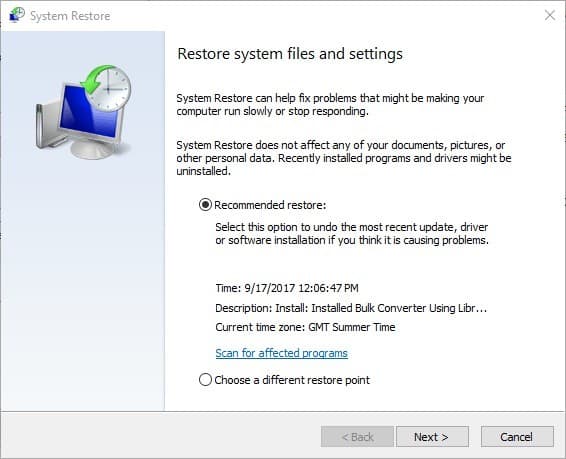
- Selecteer het keuzerondje Kies een ander herstelpunt en klik op Volgende.
- Selecteer de optie Meer herstelpunten weergeven om de vermelde herstelpunten uit te breiden.
- Kies nu een herstelpunt waarmee onlangs geïnstalleerde software wordt verwijderd. Merk op dat u een optie Scannen op aangetaste programma’s kunt selecteren die een lijst weergeeft van de software die na een geselecteerd herstelpunt is geïnstalleerd.
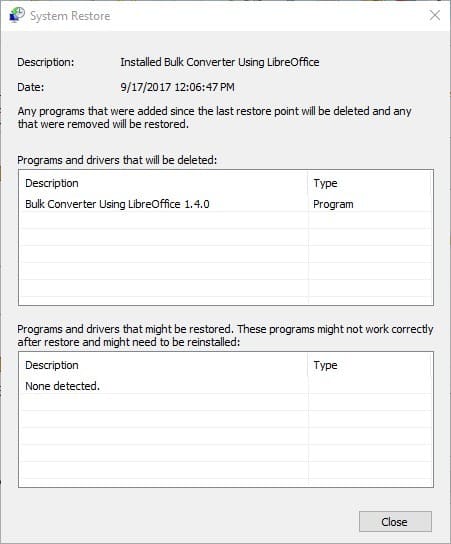
- Klik op Volgende > Voltooien om Windows te herstellen.
Lees meer over het maken van een herstelpunt door deze gids te lezen.
Omdat Microsoft geen officiële oplossing voor fout 0x8007003b heeft, is er niets gegarandeerd. Een of meer van de bovenstaande resoluties kunnen echter de 0x8007003b-fout oplossen.
Het scannen van uw systeem met hulpprogramma’s voor systeemherstel die in deze softwarehandleiding worden behandeld, kan het probleem ook oplossen.
Editor’s Note: Deze post werd oorspronkelijk gepubliceerd in september 2017 en is sindsdien vernieuwd en bijgewerkt in mei 2020 voor frisheid, nauwkeurigheid en volledigheid.
{{#values}}{{/values}}